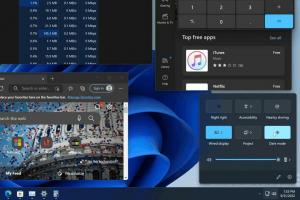Windows 10'da hazırda bekletme dosyası (hiberfil.sys) boyutunu küçültme
Windows 10'da hazırda bekletme modu etkinleştirildiğinde, işletim sistemi C: Drive'ınızın kök dizininde hiberfil.sys adlı bir dosya oluşturur. Bu hiberfil.sys, bilgisayarınızı hazırda beklettiğinizde belleğin (RAM) içeriğini depolar. Hazırda bekletme modundan çıktığınızda, Windows bu dosyayı tekrar okur ve içeriğini belleğe geri aktarır. Modern bilgisayarlarda bellek kapasiteleri sürekli arttığından, hazırda bekletme dosyası önemli miktarda disk alanı kaplar. Hazırda bekletme dosyasını nasıl sıkıştırabileceğiniz ve Windows 10'da boyutunu nasıl azaltabileceğiniz aşağıda açıklanmıştır.
Hazırda bekletme modunu devre dışı bırakabilir ve uyku durumunu kullanabilir veya bilgisayarınızı her zaman açık tutabilirsiniz, ancak bu, mobil bilgisayarlar için enerji açısından verimli bir yol değildir. Ayrıca, gibi özellikler Windows 10'da Hızlı Başlangıç işletim sistemini daha hızlı başlatmak için hazırda bekletme modunun etkinleştirilmesine bağlıdır. Hazırda bekletme modunu devre dışı bırakırsanız, hızlı önyüklemenin avantajlarını kaybedersiniz.
RAM kapasitelerini artırma sorununu çözmek için Microsoft, Windows 10'da hazırda bekletme dosyasını sıkıştırma özelliğini ekledi. Bu, C:\hiberfil.sys dosyasının RAM kapasiteniz kadar disk alanı kaplamadığı anlamına gelir. Önemli ölçüde daha az disk alanı, hatta kurulu RAM kapasitenizin %50'si kadar yer kaplayabilir. Bu, Microsoft'un Windows 7 ve sonraki sürümlerinde yaptığı harika bir gelişmedir, ancak varsayılan olarak kapalıdır. Nasıl açılacağını görelim.
Windows 10'da hazırda bekletme dosyası (hiberfil.sys) boyutu nasıl azaltılır
- Açık yükseltilmiş bir komut istemi.
- Aşağıdaki komutu yazın:
powercfg hazırda bekleme boyutu NN
burada NN, toplam belleğin yüzdesi olarak istenen hiberfil.sys boyutudur.
Örneğin, kurulu 8 GB RAM'iniz varsa ve disk alanından tasarruf etmek için hazırda bekletme dosya boyutunu %60'a ayarlamak istiyorsanız. O zaman basitçe şu komutu kullanın:powercfg hazırda bekleme boyutu 60
Bu, hazırda bekletme dosyasını 8 GB RAM'in %60'ına, yani yalnızca 4,8 GB'a ayarlayacaktır. Size 3,2 GB disk alanı kazandıracak.
Belirttiğiniz beden 50'den küçük olamaz.
Hazırda bekletme modunu kapattıysanız, powercfg hazırda bekletme boyutu anahtarı otomatik olarak hazırda bekletme modunu etkinleştirir.
Explorer'da C:\hiberfile.sys dosyasının boyutunu, onu seçerek veya Özelliklerini açarak gigabayt (GB) olarak görebilirsiniz. Normalde, bu sistem dosyası gizlidir, bu nedenle gizli dosyaları aşağıdaki gibi göstermek için ayarı açmanız gerekebilir. bu makalenin 2. adımında bahsedilen.